Videoları/sesleri 1000'den fazla formatta dönüştürün, düzenleyin ve sıkıştırın.
İki Videoyu Yan Yana Nasıl Koyarsınız [Nihai Kılavuz]
Yeni trend video stili, çift ekranlı video, artık sosyal medya dünyasında çok ilgi çekici. Bu, iki videoyu yan yana koyup aynı anda tek bir ekranda oynattığınız zamandır. İçerik üreticisi olmak istiyorsanız ve yemek pişirmede, şarkı söylemede, makyaj yapmada veya dünyamızdaki son konularla ilgili fikrinizi vermede iyiyseniz, bunları videolarınızın içeriği olarak kullanabilirsiniz. İki videoyu yan yana nasıl koyacağınızı bilmediğiniz için tereddüt mü ediyorsunuz? Rahatsız olmanıza gerek yok çünkü bu makale size yardımcı olmak için burada! Bu makalenin tamamını okumak büyük bir yardım olacak ve bölünmüş ekranlı video yapmanın en etkili yöntemlerini öğreneceksiniz.
Rehber Listesi
Bölüm 1: İki Videoyu Yan Yana Birleştirmenin En İyi Yöntemi Bölüm 2: Çevrimiçi Olarak İki Videoyu Yan Yana Nasıl Koyarsınız Bölüm 3: Mac'te iMovie'de Yan Yana Videolar Nasıl Oluşturulur Bölüm 4: Windows Movie Maker ile Yan Yana Video Nasıl Yapılır Bölüm 5: Yan Yana Video Nasıl Yapılır Hakkında SSSBölüm 1: İki Videoyu Yan Yana Birleştirmenin En İyi Yöntemi
Bölünmüş ekranlı videolar oluşturmaya karar verdiğinizde, kullanacağınız gerekli araçlarla hazırlıklı olmanız gerekir. Hiç şüphe yok ki 4Easysoft Toplam Video Dönüştürücü iki videoyu yan yana koymak için en iyi seçimdir. Çift ekranlı videolar yapmanıza veya daha fazla videoyu tek bir ekranda birleştirmenize yardımcı olan hepsi bir arada nihai video düzenleme aracıdır. Ayrıca, videoları kesmek, kırpmak, efektler eklemek ve kalitesini artırmak için de kullanabilirsiniz.

İki videoyu yan yana veya yukarı aşağı yerleştirmek için tasarlanmış bir şablon.
13 adede kadar videoyu tek bir ekranda kolayca birleştirmeyi destekler.
Karşılaştırma yapabilmek için bölünmüş ekranlı videolarda ayrı ayrı düzenleme ve filtre ekleme işlemleri yapabilirsiniz.
Video kalitesini artırmak, GIF oluşturmak vb. için daha fazla düzenleme aracı sağlayın.
100% Güvenli
100% Güvenli
4Easysoft Total Video Converter'ı kullanarak iki videoyu yan yana nasıl koyarsınız:
Aşama 1İndir ve kur 4Easysoft Toplam Video Dönüştürücü cihazınıza. Ana arayüzünü görmek için başlatın. Şuraya gidin Kolaj menü sekmesini seçin, ardından Şablon seçeneklerden. Oradan, mevcut çeşitli şablonlar arasından tasarım yapmak için tercih ettiğiniz şablonları seçebilirsiniz.

Adım 2Elbette, çift ekranlı bir video yapma prosedürü, video kliplerinizi yüklemeden tamamlanmayacaktır. kırmızı + işareti ve iki videoyu yan yana koyun. Kaplama videonuzu ayarlamak için varsayılan kaplama özelliğini kullanabilirsiniz. Ayrıca, önizleme altında kenarlığınızın genişliğini ve en boy oranını özelleştirebilirsiniz.

Aşama 3Artık iki videonuzu bir araya getirdiğinize göre, onları daha çekici hale getirmenin zamanı geldi. Bu şekilde, Filtre seçeneğini seçin ve tercih ettiğiniz filtreyi projenize uygulayın. Ayrıca, arka plan müziği eklemek veya videonuzun orijinal ses parçasını tutmak istiyorsanız, bunu Ses seçenek.

4. AdımÇalışmanızı tamamlamak için tıklayın İhracat seçeneğini belirleyin, ardından özelleştirin çözünürlük, kalite, kare hızı ve format Çıktınızın. Tıklamayı unutmayın Şuraya kaydet düğmesine tıklayın, ardından çift ekranlı videonuzu belirtmek için bir klasör seçin. Bundan sonra, Dışa Aktarmayı Başlat butonuna basın ve birkaç saniye sonra belirlenen klasöre kaydedilecektir.

Bölüm 2: Çevrimiçi Olarak İki Videoyu Yan Yana Nasıl Koyarsınız
Kapwing'in Kolaj Oluşturucusu, iki videoyu yan yana koymak için iyi bir çevrimiçi video düzenleme yazılımıdır. Kapwing, basit sürükle ve bırak araçlarıyla bölünmüş ekranlı bir video oluşturmanıza olanak tanır. Video katmanları için videoları kırpabilir, satır içi döndürebilir ve kırpabilirsiniz. Kapwing'in kolaj oluşturma araçları, herhangi bir cihaz kullanılarak çevrimiçi olarak tamamen ücretsiz olarak kullanılabilir. Göz alıcı bir çift ekranlı video için, Kapwing'in kolaj oluşturucusunu kullanarak iki videoyu yan yana koyma hakkında aşağıdaki adımları okuyun.
Aşama 1Kolaj oluşturucuyu açın ve kolajın ana sayfasından yan yana şablonları seçin. Dokunduğunuzda Başlayın düğmesine bastığınızda artık çift ekranlı videonuzu yapmaya başlayabilirsiniz. Daha iyi boş bir tuvalle başla çünkü birden fazla video tasarlıyorsunuz.
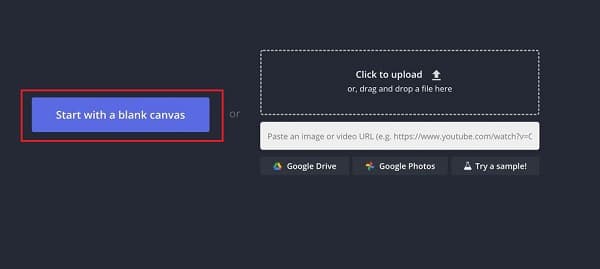
Adım 2Şimdi videolarınızı yükleme zamanı. Tıklayabilirsiniz Yüklemek düğmesine tıklayın, dosyaları sürükleyip bırakın veya videoların bağlantısını onları barındıran farklı bir web sitesinden yapıştırın.
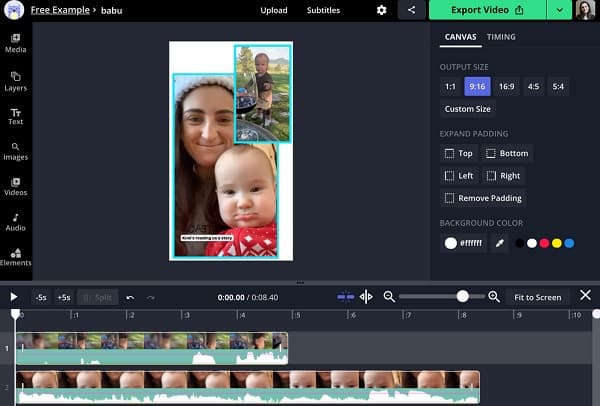
Aşama 3Zaten her iki videoyu da yüklediğiniz için, bu iki videoyu yan yana koymanız gerekir. Çift ekranlı videonuzu düzenleyebilir ve etiketler ekleyebilirsiniz. Şekiller veya resimler eklemek, metin eklemek, arka plan rengini özelleştirmek veya renkli bir anahat eklemektir. Bundan sonra, artık kırmızı İhracat butonuna tıklayın ve meslektaşlarınızla paylaşmaya hazır hale getirin.
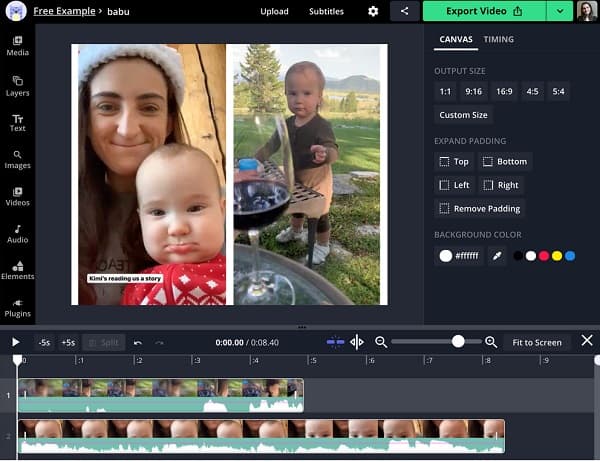
Bölüm 3: Mac'te iMovie'de Yan Yana Videolar Nasıl Oluşturulur
iMovie, Mac ve iOS aygıtlarında yerleşik bir video düzenleyici olduğundan, ücretsiz olarak çift ekranlı bir video oluşturmanıza yardımcı olabilir. Ancak, iMovie bölünmüş ekran düğmelerini desteklemez ve basit şablonlara sahip değildir. Yeni başlayanlar için iMovie kullanarak iki videoyu yan yana koymak sorunlu olabilir. Bu nedenle, iki videoyu yan yana koyma hakkında aşağıda sunulan adımları okuyun.
Aşama 1Yapılacak ilk şey, sağ tıklamak iFilm simgesini seçin, ardından Tercihler düğmesine ve ardından öğesine dokunun Gelişmiş Araçları Göster. Daha sonra Mac'inizde iMovie'yi başlatın.
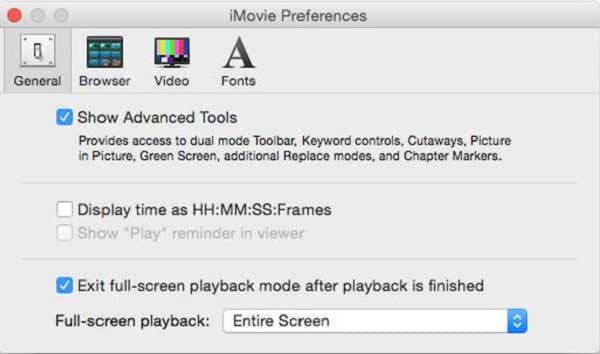
Adım 2İki videoyu video düzenleyicisine sürükleyip bırakın. Yeşil Eklemek simgesine tıkladığınızda videoyu serbest bırakmanız gerekir. Başka bir pencere açılacaktır. Üzerine tıkladığınızdan emin olun Video Kaplama Ayarları Videoyu ayarlamadan önce simgeyi seçin. Şimdi seçin Bölünmüş ekran ve ardından bölünmüş ekran videonuzun filtresini ve parlaklığını değiştirin.
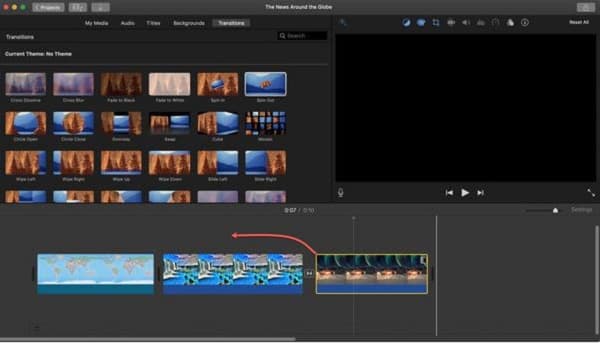
Bölüm 4: Windows Movie Maker ile Yan Yana Video Nasıl Yapılır
Windows Movie Maker, Windows XP ile birlikte gelen video düzenleme programıdır. Yani temel olarak, çift ekranlı videolarınızı hızla oluşturmanıza ve özelleştirmenize olanak tanır ve çift ekranlı bir video yaparken kullanabileceğiniz çok sayıda geçiş ve efekt sunar. İki videoyu yan yana koymak istiyorsanız, aşağıdaki adımları okumanız daha iyi olur.
Aşama 1İki videoyu yan yana koymak için, Video ve Fotoğraf Ekle Giriş sekmesinin alt kısmındaki düğmesine tıklayın.
Adım 2Video kliplerinizi sabitleyin veya konumlandırın; bunları doğru sıraya koyduğunuzdan emin olun. Bu kliplerin sırasını, üzerlerine tıkladığınızda ve zaman çizelgesinde doğru konuma sürüklediğinizde seçebilirsiniz.
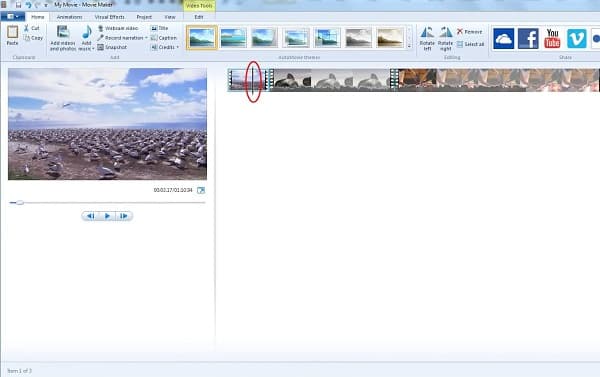
Aşama 3Video kliplerinizi sıraya koyduktan sonra, Oynat/Önizleme bölünmüş ekran videonuzun kısa bir önizlemesini görmek için düğmeye basın. Şimdi düzenlenen videonuzu tıklayarak kaydedin Film yapımcısı Sol üst köşeden sekmeye tıklayın.
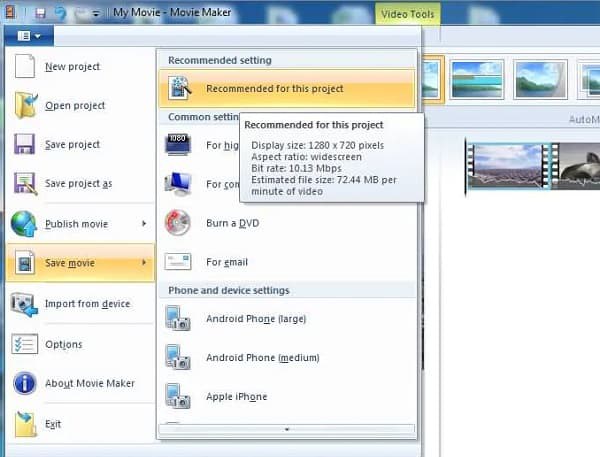
Bölüm 5: Yan Yana Nasıl Yapılır Hakkında SSS
-
iPhone kullanarak iki videoyu yan yana nasıl koyarım?
iPhone'da iMovie'yi bölünmüş ekran videoları yapmak için de kullanabilirsiniz. Sadece video kliplerinizi aynı anda ekleyin ve bölünmüş modu seçmek için üç noktaya dokunun. Son olarak, bölünmüş ekran efektini seçebilirsiniz.
-
Android'de çift ekranlı video çekimi destekleniyor mu?
Evet, yapabilirsiniz. En iyi Android video düzenleme uygulamasının yardımıyla, bölünmüş ekran efekti özelliğine sahip olduğu sürece iki videoyu yan yana koyabilirsiniz. Bu yüzden kullanacağınız Android video düzenleyicisini eleştirirken bir eleştirmen olmanız gerekir.
-
Premiere Pro ile iki videoyu yan yana koyabilir miyim?
Kesinlikle evet! Profesyonel bir video düzenleyicisi, bu yüzden yeni başlayanlar için nispeten zordur. İstediğiniz videoları ekledikten sonra, Effect Controls düğmesiyle bunları kırpmanız gerekir. Daha sonra iki videoyu yan yana birleştirebilirsiniz.
Çözüm
İki videoyu yan yana koymanın 4 kolay yöntemini öğrendiniz. Film yapımcılığında yeniyseniz ama aynı zamanda harika bölünmüş ekran videoları yapmak istiyorsanız, en çok önerilen video düzenleyiciyi kullanmanız daha iyi olur - 4Easysoft Total Video Converter. Güçlü düzenleme araçlarıyla kullanımı kolaydır. Şimdi deneyin. Ve daha fazla sorunuz varsa lütfen bizimle iletişime geçin!



